Quando você exclui um arquivo em um Mac, ele vai para a Lixeira, que é uma pasta para armazenar os arquivos excluídos. Para que você possa recuperar arquivos perdidos caso os exclua acidentalmente. No entanto, os arquivos excluídos ainda estão no disco rígido e ocupando espaço. Para liberar espaço e melhorar o desempenho da sua máquina, você deve Lixeira vazia no Mac regularmente. Este guia lista sete maneiras de realizar o trabalho rapidamente.
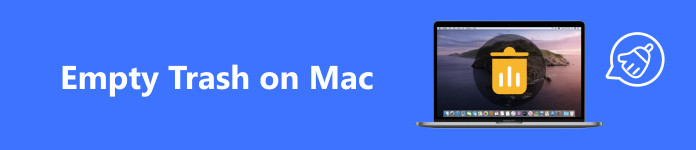
- Parte 1: Como forçar o esvaziamento da lixeira no Mac
- Parte 2: Como esvaziar a lixeira no Mac automática ou manualmente
- Parte 3: Como excluir itens específicos da lixeira no Mac
- Parte 4: Perguntas frequentes sobre como esvaziar a lixeira no Mac
Parte 1: Como forçar o esvaziamento da lixeira no Mac
De acordo com nossa pesquisa, algumas pessoas relataram que não conseguem esvaziar a Lixeira no Mac. As causas são complexas, como alguns arquivos em uso, arquivos bloqueados e muito mais. Apeaksoft Mac Cleaner é uma ferramenta poderosa e pode forçar o esvaziamento da pasta Lixeira no Mac.

4,000,000+ Transferências
Force o esvaziamento da Lixeira no Mac com um clique.
Exclua toda a Lixeira ou arquivos específicos.
Não interromperá seus arquivos no disco rígido.
Ofereça vários recursos de bônus, como encontrar arquivos grandes no Mac, verificando o armazenamento no Mac, limpando arquivos/caches/cookies indesejados, desinstalando aplicativos, etc.
Aqui estão as etapas para forçar o esvaziamento da Lixeira no seu Mac:
1º Passo Digitalize a lixeira no MacInicie o melhor aplicativo para apagar a lixeira depois de instalá-lo no seu Mac. Clique no Cleaner botão na interface inicial e escolha Lixeira. Acerte o Escanear botão para procurar arquivos na pasta Lixeira.
 2º PassoEsvaziar o lixo do Mac
2º PassoEsvaziar o lixo do MacQuando a digitalização for concluída, clique no Ver botão para entrar na pasta Lixeira. Aqui, você pode verificar todos os arquivos excluídos na Lixeira. Selecione os arquivos indesejados ou todos os arquivos e clique no botão peixe de água doce botão para forçar o esvaziamento do Mac Trash imediatamente.

Parte 2: Como esvaziar a lixeira no Mac automática ou manualmente
A Apple adicionou recursos para esvaziar a Lixeira no Mac automática ou manualmente. Com os recursos nativos, você não precisa de aplicativos extras para limpar a pasta Lixeira. Aqui estão os métodos nativos abaixo:
Caminho 1: Como esvaziar a lixeira no Mac automaticamente

1º Passo Execute seu aplicativo Finder.
2º Passo Vou ao em destaque menu e escolha Preferencias.
3º Passo Mudar para o Avançado guia no pop-up e marque a caixa de Remova os itens do Lixo após 30 dias. Em seguida, seus arquivos na Lixeira serão excluídos automaticamente por 30 dias.
Caminho 2: Como esvaziar a lixeira no Mac a partir do Dock

1º Passo Localize o Lixeira no canto inferior direito.
2º Passo Clique com o botão direito do mouse em Lixeirae escolha Esvaziar Lixo no menu de contexto.
3º Passo Quando solicitado, clique no Esvaziar Lixo botão para confirmar o esvaziamento da Lixeira no MacBook Pro/Air ou iMac.
Note: Desta forma, não excluirá arquivos bloqueados.
Caminho 3: Como esvaziar a lixeira do Mac no Finder

1º Passo Abra o aplicativo Finder no painel Dock.
2º Passo Vá para o em destaque menu e escolha Esvaziar Lixo.
3º Passo Clique na Esvaziar Lixo botão na caixa de diálogo de alerta.
Caminho 4: como esvaziar a lixeira com um atalho

Outra maneira rápida de esvaziar a Lixeira em um Mac é o atalho. Sempre que você pretende liberar sua pasta Lixeira, navegue até sua área de trabalho e pressione o botão Shift + Command + Devolução teclas do teclado ao mesmo tempo. Além disso, você precisa confirmar a ação.
Caminho 5: Como esvaziar a lixeira usando o Terminal
Para usuários avançados, as linhas de comando são outra maneira de esvaziar a Lixeira no Mac. Dessa forma, você pode excluir arquivos que foram movidos para a Lixeira no Mac de maneira eficaz e rápida. Você pode seguir as etapas abaixo para limpar sua lixeira.

1º Passo Inicie a janela do Terminal.
2º Passo Insira o comando sudo rm-R, localize os arquivos que você pretende excluir e arraste-os para a janela do Terminal.
3º Passo Pressione o botão Devolução tecla do seu teclado. Quando solicitado, digite a senha do administrador e clique no botão Devolução chave novamente
Parte 3: Como excluir itens específicos da lixeira no Mac
Além de esvaziar toda a Lixeira no Mac, você também pode acessar a pasta Lixeira e excluir itens específicos. Antes disso, você deve saber onde está a pasta Lixeira do seu Mac, para então poder excluir arquivos específicos ou todos eles.

1º Passo Localize o Lixeira no canto inferior direito do painel Dock. Clique com o botão direito nele e escolha Abra. Ou pressione o Command + Shift + G teclas do teclado e digite Lixo para acessar a pasta Lixeira diretamente.
2º Passo Se você pretende excluir itens específicos, mantenha pressionado o botão Command tecla ao selecionar os arquivos.
Dica: Para esvaziar a Lixeira do Mac, clique no botão vazio botão no canto superior direito e confirme a ação.
3º Passo Clique com a tecla Control pressionada em um arquivo selecionado e escolha Excluir imediatamente no menu de contexto. Em seguida, clique no Apagar botão no pop-up para confirmar a ação.
Mais relacionados:Parte 4: Perguntas frequentes sobre como esvaziar a lixeira no Mac
Posso excluir arquivos no Mac sem movê-los para a Lixeira?
Sim. Se você deseja excluir arquivos no Mac sem movê-los para a Lixeira, abra o aplicativo Finder, clique no arquivo ou arquivos de destino e pressione o botão Opção + Command + Apagar teclas do seu teclado. Então clique Apagar na caixa de diálogo de alerta.
Como recuperar um arquivo da pasta Lixeira?
Abra a pasta Lixeira no painel Dock, clique com o botão direito no arquivo ou arquivos que deseja recuperar e escolha Por de volta. Ou selecione os arquivos, vá para o Envie o menu e escolha Por de volta.
Como esvazio a Lixeira com segurança no Mac?
Depois de esvaziar a Lixeira no Mac, todos os arquivos serão excluídos permanentemente do disco rígido. A ação é segura e não interrompe outros arquivos do seu disco.
Conclusão
Este guia listou sete maneiras de como esvaziar o lixo no Mac rapidamente. Os recursos nativos permitem esvaziar toda a pasta Lixeira ou excluir arquivos específicos por meio de vários canais. Se você não conseguir esvaziar a pasta Lixeira, o Apeaksoft Mac Cleaner pode ajudá-lo a fazer o trabalho. Mais perguntas? Por favor, escreva-os abaixo deste post.




